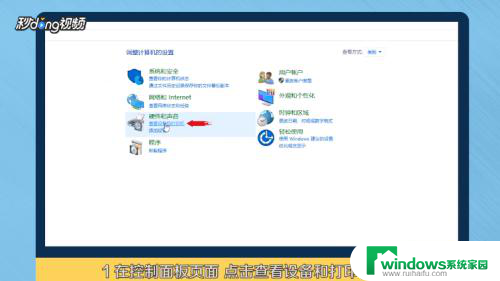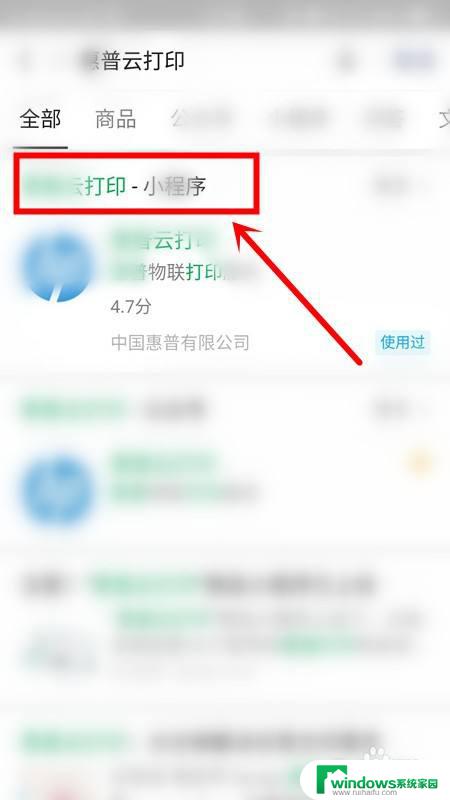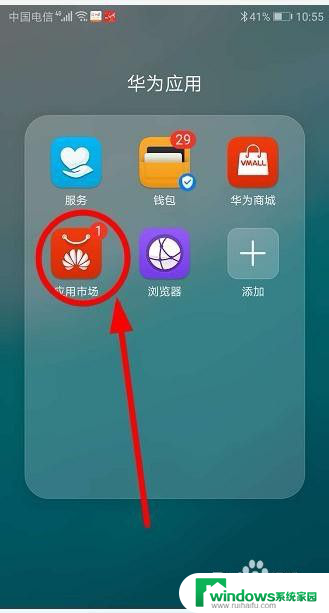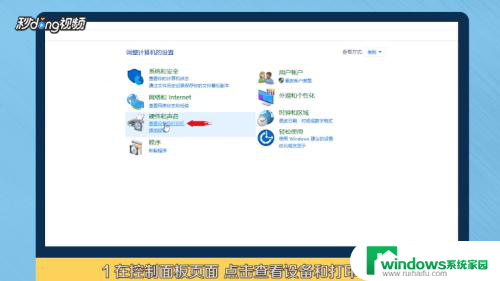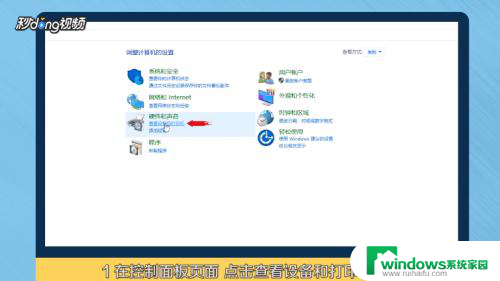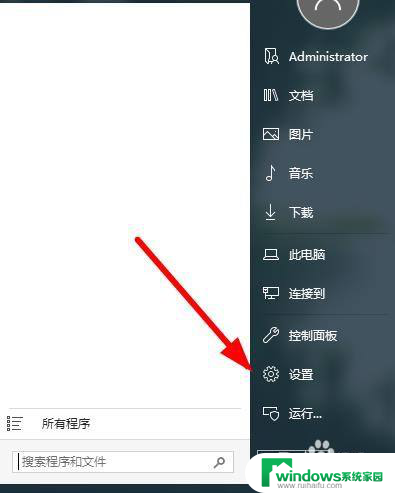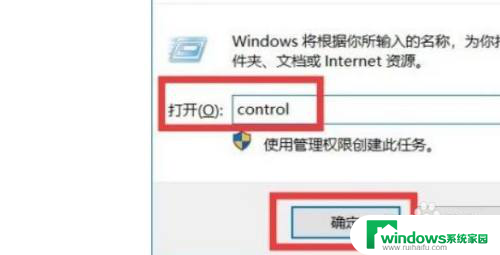惠普添加本地打印机 如何在电脑上连接惠普打印机
更新时间:2023-11-21 13:46:47作者:yang
惠普添加本地打印机,在当今数字化时代,打印机已成为我们生活和工作中不可或缺的设备之一,而惠普作为全球领先的打印机制造商之一,其产品的质量和性能一直备受赞誉。很多人在第一次使用惠普打印机时,常常会遇到连接困扰。在电脑上如何连接惠普打印机呢?本文将为您介绍几种简单易行的连接方法,帮助您轻松完成惠普打印机的连接设置。无论是家庭用户还是办公人士,都能通过本文提供的方法,快速连接惠普打印机,并享受到便捷的打印体验。
方法如下:
1在“控制面板”页面,点击“查看设备和打印机”进入。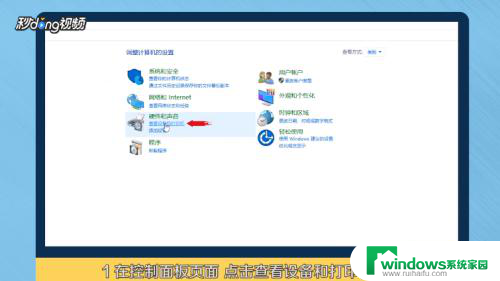 2选择“添加打印机”,点击“我所需的打印机未列出”。
2选择“添加打印机”,点击“我所需的打印机未列出”。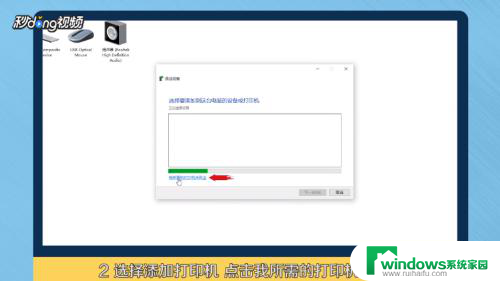 3选择“通过手动设置添加本地打印机或网络打印机”,点击“下一步”。
3选择“通过手动设置添加本地打印机或网络打印机”,点击“下一步”。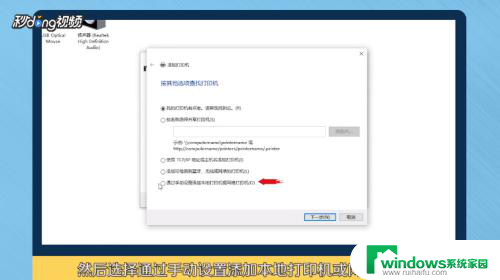 4点击“下一步”。选择已安装好的打印机,再点击“下一步”。
4点击“下一步”。选择已安装好的打印机,再点击“下一步”。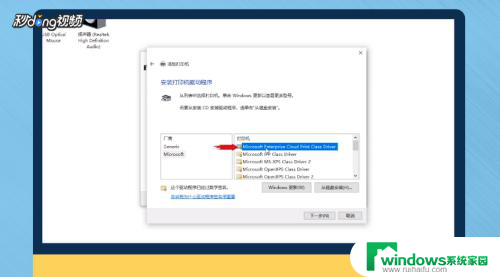 5点击“下一步”直至添加完成,点击“完成”即可在列表中看到打印机。
5点击“下一步”直至添加完成,点击“完成”即可在列表中看到打印机。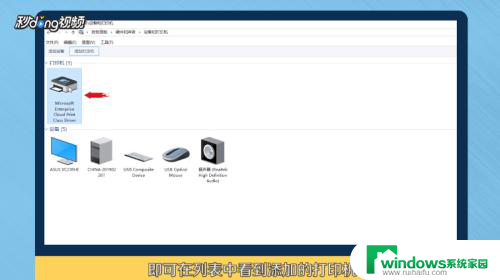 6总结如下。
6总结如下。
以上是关于如何添加本地打印机的全部内容,如果有任何疑问,请参考小编的步骤进行操作,希望这对大家有所帮助。